win10系统点击睡眠后又迅速自动唤醒怎么办
- 分类:Win10 教程 回答于: 2020年12月17日 13:04:00
win10系统是目前微软最新的操作系统,稳定性一般,使用过程中经常会出现一些问题,比如说win10系统点击睡眠后又迅速自动唤醒怎么办。下面小编就教下大家win10系统点击睡眠后又迅速自动唤醒怎么解决。
首先我们要确定【唤醒定时器】处于禁用状态,具体操作方法如下:
1、点击任务栏小娜图标,在搜索框输入“编辑电源计划”,点击搜索到的选项。
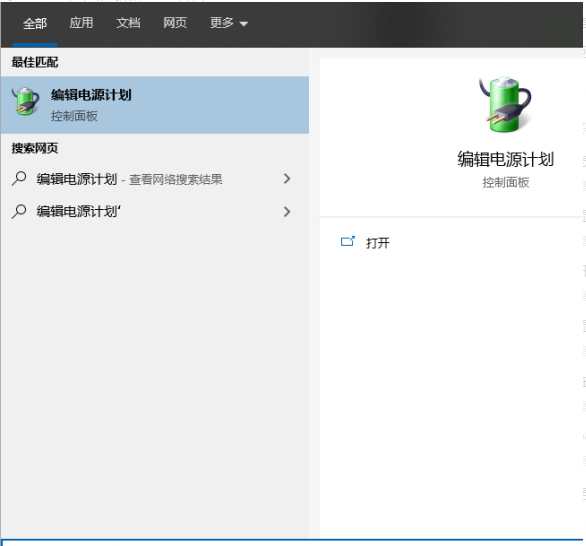
2、在打开的控制面板的【编辑计划设置】窗口点击【更改高级电源设置】选项。
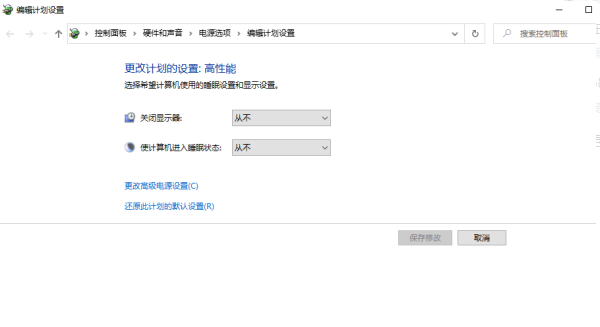
3、在打开的【电源选项】窗口在【睡眠】组找到【允许使用唤醒定时器】后将下拉选项都设置为【禁用】(其他电源计划<如高性能、平衡>依次设置),点击【确定】关闭窗口。
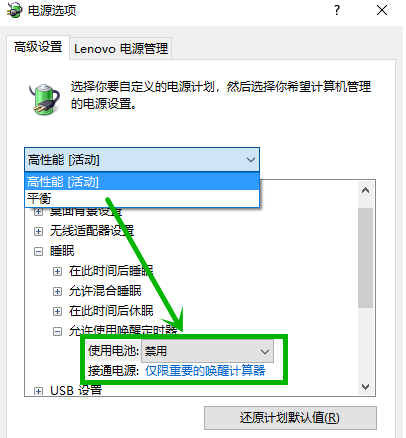
4、右键任务栏开始徽标,在弹出菜单选择【设备管理器】。
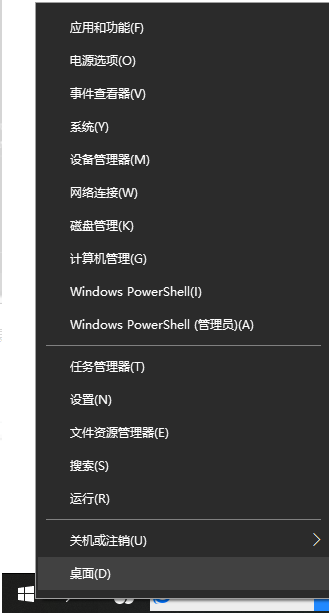
5、在打开的【设备管理器】界面找到网络适配器并展开,右击无线网卡,选择【属性】(这里以笔记本常见的自动唤醒为例)。

6、在打开的【无线网卡属性】界面选择【电源管理】选项卡,然后将【允许此设备唤醒计算机】前面的对号去掉,点击【确定】退出。
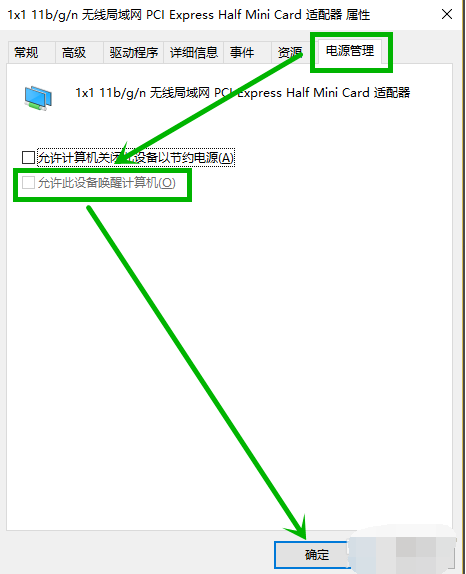
7、对于键盘和鼠标同样采取此办法关闭对计算机的唤醒,在这里建议大家保留键盘唤醒,毕竟鼠标细微的震动就可能唤醒电脑。

以上便是win10系统点击睡眠后又迅速自动唤醒的解决方法,希望能帮到大家。
 有用
26
有用
26


 小白系统
小白系统


 1000
1000 1000
1000 1000
1000 1000
1000 1000
1000 1000
1000 1000
1000 1000
1000 1000
1000 1000
1000猜您喜欢
- xp升级win10系统如何操作2022/12/06
- 纯净版64位win10系统下载地址介绍..2021/11/05
- win10键盘错乱怎么恢复图文教程..2021/03/18
- 魔法猪系统重装大师工具安装win10教程..2022/07/21
- 台式机重装系统最简单快速的方法教程..2021/07/10
- windows10系统一键安装详细教程..2020/07/28
相关推荐
- 分享在线win7重装win10系统教程..2021/01/25
- 详解win10安装程序下载慢怎么办..2021/05/08
- win10安装失败是什么原因2021/01/12
- 新买的电脑怎么分区,小编教你怎么给新..2018/03/27
- 购买淘宝win10激活码后如何使用..2022/12/13
- win10开机密码怎么设置2022/05/21

















